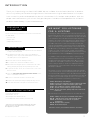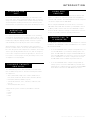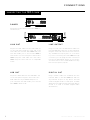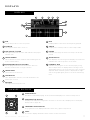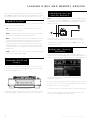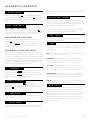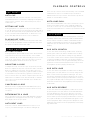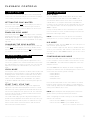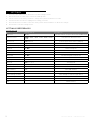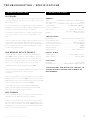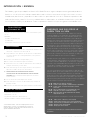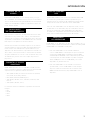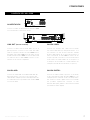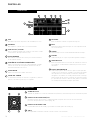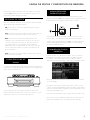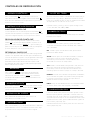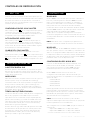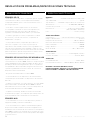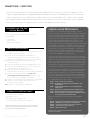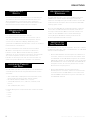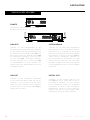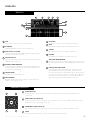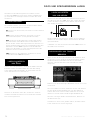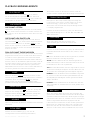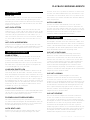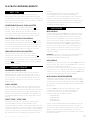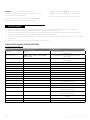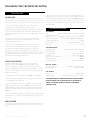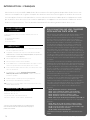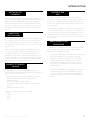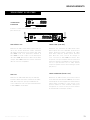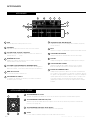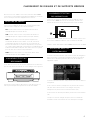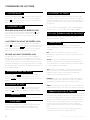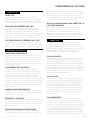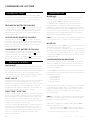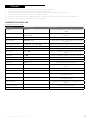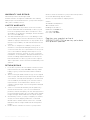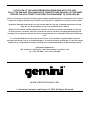Gemini MDJ-1000 Benutzerhandbuch
- Kategorie
- Musikinstrumente
- Typ
- Benutzerhandbuch

OPERATIONS MANUAL | MANUAL DE INSTRUCCIONES
MANUEL D’ INSTRUCTIONS | BEDIENUNGSHANDBUCH
WWW.GEMINISOUND.COM
MDJ-1000
PROFESSIONAL MEDIA CONTROLLER
Seite wird geladen ...
Seite wird geladen ...
Seite wird geladen ...
Seite wird geladen ...
Seite wird geladen ...
Seite wird geladen ...
Seite wird geladen ...
Seite wird geladen ...
Seite wird geladen ...
Seite wird geladen ...
Seite wird geladen ...
Seite wird geladen ...
Seite wird geladen ...
Seite wird geladen ...
Seite wird geladen ...
Seite wird geladen ...
Seite wird geladen ...
Seite wird geladen ...
Seite wird geladen ...
Seite wird geladen ...
Seite wird geladen ...
Seite wird geladen ...
Seite wird geladen ...

m d j - 1 0 0 0 m a n u a l • g e m i n s o u n d . c o m
25
Im Lieferumfang finden Sie folgende Komponenten:
den MDJ-1000:
(1) Netzkabel
(1) Cinch-Kabel
(1) Bedienungshandbuch
1 Betreiben Sie diesen CD-Player nicht bei Temperaturen unter
5°C/41°F oder über 35°C/95°F.
2 Setzen Sie dieses Gerät keinen tropfenden oder
spritzenden Flüssigkeiten aus und stellen Sie keine mit
Flüssigkeit gefüllten Objekte wie z. B. Vasen auf das Gerät.
3 Betreiben Sie das Gerät an einem sauberen und
trockenen Standort.
4 Stellen Sie das Gerät nicht auf instabilen Oberflächen auf.
5 Ziehen Sie das Netzkabel immer an seinem Stecker und
nicht am Kabel aus der Netzsteckdose.
6 Entfernen Sie nicht die Abdeckung oder die
Bodenschrauben des Geräts, um Stromschläge zu verhindern.
7 Im Inneren des Geräts befinden sich KEINE VOM
ANWENDER WARTBAREN BAUTEILE. Wenden Sie sich
im Servicefall an einen qualifizierten Techniker.•
8 Reinigen Sie das Gerät nicht mit chemischen Lösungsmitteln.
9 Halten Sie die Laser-Einheit sauber, indem Sie den
Schacht geschlossen halten.
10 Bewahren Sie das Handbuch sorgfältig auf.
Eigenschaften der Laser-Diode
Material: Ga – Al – As
Wellenlänge: 755 – 815 nm (25° C)
Laser-Ausgabe: Dauerstrichlaser, max. 0,5 mW
Der Kauf eines hochwertigen Audiogeräts wie des von Ihnen
erworbenen Geräts ist erst der Anfang des Hörgenusses. Überlegen
Sie jetzt, wie Sie den Spaß und Begeisterung, die dieses Produkt
für Sie bereithält, maximieren können. Wir als Hersteller und die
Consumer Electronics Group der Electronic Industries Association
möchten, dass Sie das Gerät optimal nutzen, indem Sie es mit
sicherer Lautstärke betreiben. Der Sound soll immer laut und
deutlich hörbar sein, aber ohne lästiges Dröhnen und Verzerrungen
und vor allem ohne Ihr Gehör zu schädigen. Schall ist trügerisch.
Mit der Zeit gewöhnt man sich an immer höhere Lautstärkepegel
und empfindet sie als angenehm. Und was dann „normal“ klingt,
kann schon zu laut und gehörschädigend sein. Schützen Sie sich
vor diesem Irrtum, indem Sie Ihre Anlage auf einen gefahrenfreien
Pegel einstellen, BEVOR sich Ihr Gehör anpasst.
Um eine geeignete Lautstärke festzulegen, beginnen Sie mit einer
minimalen Einstellung des Pegelreglers. Erhöhen Sie die Lautstärke
langsam, bis Sie den Sound als angenehm, klar und verzerrungsfrei
wahrnehmen. Wenn Sie die passende Lautstärke gefunden haben,
lassen Sie den Regler in dieser Position stehen. Die jetzt investierte
Zeit wird helfen, zukünftige Hörschäden oder einen Hörverlust zu
verhindern. Dies ist die Basis für einen lebenslangen Hörgenuss.
Vernünftig eingesetzt, wird Ihnen Ihre neue Audioanlage jahrelang
Spaß und Freude bereiten. Da Gehörschäden durch lauten Lärm
häufig erst bemerkt werden, wenn es zu spät ist, empfehlen wir
als Hersteller gemeinsam mit der Consumer Electronics Group der
Electronic Industries Association, dass Sie sich nicht über längere
Zeit exzessivem Lärm aussetzen. Beachten Sie die folgende Liste
mit Schallpegeln zu Ihrem eigenen Schutz.
30 dB – leiser Lesesaal, leises Flüstern
40 dB – Wohnzimmer, Kühlschrank, Schlafzimmer ohne
Verkehrslärm
50 dB – geringer Verkehrslärm, normale Unterhaltung,
ruhiges Büro
60 dB – Klimaanlage in 6 Meter Entfernung, Nähmaschine
70 dB – Staubsauger, Haartrockner, belebtes Restaurant
80 dB – durchschnittlicher Verkehrslärm, Müllabfuhr, Wecker
aus einem halben Meter Entfernung
Folgende Schallpegel können über längere Zeit gefährlich
werden:
90 dB – - U-Bahn, Motorrad, LKW-Verkehrslärm, Rasenmäher
100 dB – Müllwagen, Kettensäge, Presslufthammer
120 dB – Rock-Konzert direkt vor den Boxen, Donner
140 dB – Gewehrschuss, Düsenflugzeug
180 dB – Raketenstartrampe
Informationen mit freundlicher Genehmigung der Deafness
Research Foundation.
Herzlichen Dank für den Kauf unseres Gemini MDJ-1000. Mit ihren fortschrittlichen und modernen Techno-
logien auf dem Gebiet plattformübergreifender Kompatibilität und Soundwiedergabe erleichtert Ihnen die
Gemini-Produktlinie nicht nur die Arbeit, sondern setzt auch neue Maßstäbe für DJ- und Pro Audio-Geräte.
Bei entsprechender Pflege und Wartung leistet Ihr Gerät über Jahre hinaus zuverlässige und störungsfreie
Dienste. Auf alle Gemini-Produkte erhalten Sie eine 1-jährige, beschränkte Garantie*.
lebenslanger hörgenuss
einleitung – deutsch
• Kunden in den USA können sich bei Problemen unter der Telefonnummer
1 (732) 346-0061 an den Gemini-Kunden-Support wenden. Versuchen Sie
nicht, das Gerät Ihrem Händler zurückzugeben.
vorbereitung für den
ersten einsatz
vorsichtsmassnahmen
sicherheitsspezifiKationen

m d j - 1 0 0 0 m a n u a l • g e m i n s o u n d . c o m
26
Tuch und/oder Druckluft. Bei hartnäckigen Verschmutzungen
verwenden Sie eine 2:1 Lösung aus destilliertem Wasser und
30% Isopropylalkohol. Verwenden Sie keine chemischen
Reinigungsmittel wie Benzin, Farbverdünner, Bleichmittel oder
Chlorwasserstoff, um das Gerät nicht zu beschädigen.
Für optimale Betriebsbedingungen sollte die
Umgebungstemperatur zwischen +5º C und +35º C (+41º F –
+95º F) liegen. Abweichende Betriebstemperaturen können
zu schlechter Lesbarkeit des Displays, Überhitzung oder
systemweiter Instabilität des Geräts führen. Setzen Sie den Player
keinem direkten Sonnenlicht aus.
In einer Festinstallation sollte das Gerät auf einer stabilen
Oberfläche und möglichst weit entfernt von Vibrationen
betrieben werden. Obwohl das Gerät immun gegenüber
Vibrationen ist, sind es die mit ihm verwendeten Speichergeräte
(besonders Festplatten) meistens nicht. Platzieren oder
betreiben Sie den Player auch nicht auf oder in der Nähe von
wärmeerzeugenden Quellen wie Verstärkern oder Strahlern.
Der MDJ-1000 spielt Discs (CD kompatibel) sowie Musikdateien
von USB-Speichermedien ab. Folgende Dateiformate werden
unterstützt:
• WAV (16-Bit PCM, Samplingraten: 8 kHz, 11,025 kHz, 12 kHz,
16 kHz, 22,50 kHz, 24 kHz, 32 kHz, 44,1 kHz, 48 kHz)
• MP3 (16-Bit, 44,1 kHz, MPEG 1 stereo, Layer III)
• AAC (16-Bit, 44,1 kHz, stereo, AAC Core, AAC Plus, AAC
Plus v2)
• AIFF (16-Bit, 44,1 kHz, stereo)
Folgende Dateisysteme auf Speichermedien werden unterstützt:
• FAT
• FAT32
• HFS+
• NTFS
Der MDJ-1000 kann über seine Tasten und Datenräder auch
MIDI-Daten an einen Computer übertragen und dort die
Parameter und Playback-Regler einer DJ-Software steuern. Das
Audiomaterial des Computers kann auch über den MDJ-1000
wiedergegeben werden.
Bevor Sie den MDJ-1000 als Audiogerät betreiben, verbinden
Sie ihn über ein USB-Kabel mit Ihrem PC/Mac, damit dieser
den Player erkennen kann. Öffnen Sie Ihre DJ-Software und
wählen Sie den MDJ-1000 in den Software-Einstellungen
als Ausgabegerät. Detaillierte Anleitungen finden Sie im
Bedienungshandbuch Ihrer DJ-Software.
Der MDJ-1000 ist ein Plug & Play-Gerät, das keine Software-
Installation benötigt. Die Audio- und MIDI-Treiber des MDJ-1000
sind PC und Mac-kompatibel.
• Um den MDJ-1000 mit einem Computer unter Windows zu
verwenden, starten Sie zuerst Ihren PC und schließen dann
den MDJ-1000 an. Der MDJ-1000 konfiguriert die Standard-
WDM-Treiber. Wählen Sie den MDJ-1000 nun als Audiogerät.
Der MDJ-1000 kann auch für den Betrieb mit ASIO-Treibern
konfiguriert werden, die auf www.geminisound.com zum
Download zur Verfügung stehen.
• Um den MDJ-1000 mit einem Computer mit Mac-
Betriebssystem zu verwenden, starten Sie zuerst Ihren Mac
und schließen dann den MDJ-1000 an. Verwenden Sie die
Standard-CORE Audiotreiber des Systems und wählen Sie
den MDJ-1000 als Gerät.
einleitung
reinigung des
geräts
bedingungen im
betrieb
abspielbare formate
und discs
verwenden der midi-
steuerung
anschluss an
den computer

m d j - 1 0 0 0 m a n u a l • g e m i n s o u n d . c o m
27
DC IN
12V 5.0A
DESIGNED AND ENGINEERED IN THE USA BY GEMINI, PRODUCED IN CHINA
DC IN
12V 5.0A
DESIGNED AND ENGINEERED IN THE U
SA BY GEMINI, PRODUCED IN CHINA
M D J - 1 0 0 0
P R OF E S S IO N A L M E D I A CO NTRO L L E R
übersicht
B
C D E
A
1
bedienelemente
oberseite rücKseite
Power-Schalter
Play/Pause / II
Cue
Search /
(Sync / Master)
Track Search | / |
(Time / Text)
Reverse
(Wave)
Jog Adjust
In / Out/Adjust / Reloop/Exit
(/2 / X2 / Loop Roll)
Hot Cues 1–4
(Delete)
SHIFT
USB
4,3" LCD
Auto Loop
Browse / Select
(Search Window)
Back
(Settings)
Eject
Source Select
Jog Startzeitpunkt
Jog Stopp-Zeitpunkt
Filter
Vinyl
Slip-Modus
BPM Tap
(Lock)
Keylock
(AutoCue)
Pitch Bend [+] [-]
(Range / BPM Mode)
Tempo-Fader
Jogwheel
16
17
18
19
20
21
22
23
24
25
26
27
1
2
3
4
5
6
7
8
9
10
11
12
13
14
15
2
3
4
5
6
7
8
9
10
11
12 13 14 15 16
17
18
19
23
24
25
26
27
20
21
22

m d j - 1 0 0 0 m a n u a l • g e m i n s o u n d . c o m
28
power
Schließen Sie das Netzkabel des MDJ-1000 an
der Buchse DC IN (A) an.
linK out
Schließen Sie das Netzwerkkabel an der
rückseitigen Buchse LINK OUT (C) an. Verbinden
Sie das andere Ende des Netzwerkkabels mit
der LAN-Buchse eines zweiten MDJ-1000. Auf
diese Weise können Sie die beiden MDJ-1000
im LINK-Modus verwenden. Sofern Sie mehr
als zwei MDJ-1000 miteinander verbinden
möchten, schließen Sie an jedem MDJ-1000
ein Netzwerkkabel an und verbinden die
anderen Enden der Netzwerkkabel mit einem
kompatiblen Switch.
usb out
Schließen Sie das mitgelieferte USB-Kabel
an der rückseitigen Buchse USB OUT (B) an.
Verbinden Sie das andere Ende des USB-
Kabels mit einem USB-Port Ihres Computers.
Auf diese Weise können Sie den MDJ-1000 im
MIDI-Modus verwenden.
line-ausgang
Schließen Sie ein Ende des mitgelieferten
Cinch-Kabels an den rückseitigen Buchsen
LINE OUT (D) an. Schließen Sie das andere
Ende des Cinch-Kabels an zwei Line-Eingängen
Ihres Mischers an. Wenn Sie den MDJ-1000 an
einem Receiver anschließen, verbinden Sie
das Cinch-Kabel mit den Buchsen CD AUX
INPUT am Gerät. Falls keine CD- oder AUX-
Eingänge verfügbar sind, können Sie beliebige
Line-Pegel-Eingänge (keine Phono-Eingänge)
verwenden.
digital out
Verbinden Sie den DIGITAL OUT (E) des
MDJ-1000 mit einem S/PDIF-Kabel (nicht im
Lieferumfang enthalten) mit dem DIGITAL
IN eines beliebigen Geräts, um ein digitales
Audiosignal an dieses Gerät auszugeben.
Beispielsweise können Sie so das Signal des
DIGITAL OUT auf eine DAW (Digital Audio
Workstation) speisen und dort aufnehmen.
DC IN
12V 5.0A
DESIGNED AND ENGINEERED IN THE USA B
Y GEMINI, PRODUCED IN CHINA
DC IN
12V 5.0A
DESIGNED AND ENGINEERED IN THE USA BY GEMINI, PRODUCED IN CHINA
anschlüsse
anschluss des mdJ-1000

m d j - 1 0 0 0 m a n u a l • g e m i n s o u n d . c o m
29
CUE
Zeigt die Position der Hot-Cue-Punkte an
AUTOCUE
Wird eingeblendet, wenn AutoCue aktiv ist
LINK AKTIV / PLAYER
Leuchtet, wenn die Verbindung aktiv ist, und zeigt die
Nummer des Players (1-4) an
TRACK-Nummer
Zeigt die Track-Nummer sowie die im aktuellen Ordner
verbleibenden Tracks an
INFORMATIONSBEREICH
In diesem Bereich wird eine vergrößerte Wellenform-
ansicht eingeblendet. Im Browse-Modus wird hier die
Song-Liste eingeblendet.
TRACK-NAME
Blendet den Track-Namen ein
ZEITANZEIGE
Blendet die Zeit im Format „Minuten, Sekunden und
Frames“ (75 Frames/s) ein
KEYLOCK
Leuchtet, wenn die Keylock-Funktion aktiv ist
BPM
Blendet das BPM-Tempo im aktuellen Track ein
TEMPO
Blendet die Position des Tempo-Faders ein.
RANGE
Blendet den steuerbaren Tempobereich ein
WELLENFORMANZEIGE
Stellt den gesamten Song als Wellenform dar Die wei-
ße Linie gibt die aktuelle Wiedergabeposition im Track
an.
FORTSCHRITTSBALKEN
Dieser Balken zeigt den aktuellen Fortschritt in der
Wiedergabe an. Im Anzeigemodus „Elapsed Time“
leuchtet die linke Seite des Balkens grün und zeigt die
verstrichene Zeit des Songs an. Im Anzeigemodus „Re-
maining Time“ leuchtet die rechte Seite des Balkens
grün und zeigt die Restlaufzeit des Songs an.
TRACK DISPLAY
Simuliert einen mit 33 1/3 RPM laufenden Plattenspieler und zeigt die aktuelle Track-
Position an.
CUE-PUNKT/SLIP DISPLAY
Zeigt den CUE-Punkt an, der dem Track zugewiesen ist. Im SLIP-Modus wird die normale
Playback-Position angezeigt (Seite 14).
JOGWHEEL TOUCH DISPLAY
Das Touch-Display des Jogwheels leuchtet auf, wenn das Jogwheel gedrückt wird.
VINYL
Das VINYL-Display leuchtet, wenn der VINYL-Modus aktiviert ist.
displays
displays
Jogwheel-displays
1
2 4
3
5
7
12
13
9116
1
2
3
4
5
6
7
8
10
8
9
10
11
12
13
1
2
3
4
M D J - 1 0 0 0
P R O F E S S I O N AL M E D IA C O NTRO L L E R
1 2
3 4

m d j - 1 0 0 0 m a n u a l • g e m i n s o u n d . c o m
30
Nachdem Sie alle Kabel angeschlossen haben, können
Sie den MDJ-1000 mit einem Druck auf die POWER-Taste
(1) einschalten. Nochmaliges Drücken schaltet das Gerät
wieder aus.
Mit SOURCE SELECT (17) können Sie das Medium wählen,
von dem Sie Musik abspielen möchten:
CD Drücken Sie die CD-Taste, um Musik vom CD-Laufwerk
abzuspielen.
USB Drücken Sie die USB-Taste, um Musik von einem
USB-Gerät abzuspielen. (Voreingestellte Auswahl)
MIDI Ein Druck auf die MIDI-Taste schaltet das Gerät in
den MIDI-Modus mit bidirektionaler Kommunikation. In
diesem Modus werden alle Regler-Aktionen (Drücken von
Tasten, Bedienung der Pitch-Potis und Eingaben über das
Wählrad) vom MDJ-1000 registriert und via USB-MIDI
auf den PC übertragen. So kann man beispielsweise die
Parameter einer DJ-Software steuern.
LINK Drücken Sie die LINK-Taste, um Musik von einem
verbundenen MDJ-1000 abzuspielen.
In dem (unten abgebildeten) SLOT-IN CD-ROM-Laufwerk
befindet sich die CD während der An- und Abmeldung
sowie während der Wiedergabe. Es unterstützt CDs mit
einem Durchmesser von 8 und 12 cm.
Drücken Sie die EJECT-Taste (16), um die Disc aus dem
SLOT-IN CD-ROM auszuwerfen Im PLAY-Modus wird die
Disc nicht ausgeworfen.
Stecken Sie den USB-Stick in den USB-Anschluss (E) auf
der Oberseite des MDJ-1000. Nach dem Laden des Sticks
werden die darauf gespeicherten Ordner und Tracks auf
dem Display angezeigt.
Um den USB-Stick auszuwerfen, wählen Sie mit SOURCE
SELECT (17) eine andere Option und entfernen das USB-
Speichermedium
*HINWEIS: Vor dem Ausschalten des MDJ-1000 sollten Sie
alle USB-Sticks entfernen.
Wenn Sie den Endlosregler BROWSE (14) bedienen, wird
der Browse-Screen geöffnet. Im Browser-Display werden
spielbare Dateien und Ordner auf der CD, dem USB-
Speicher oder auf dem über LINK verbundenen Gerät
dargestellt.
Bedienen Sie den Endlosregler BROWSE (14) für eine Suche
im Browser.
Um einen Ordner zu öffnen, markieren Sie ihn und drücken
auf den Endlosregler BROWSE (14), um den Ordner zu
wählen. Um einen Track zu laden, markieren Sie ihn und
drücken nochmals auf den Endlosregler BROWSE (14).
Um zum vorherigen Ordner zurückzukehren, drücken Sie
die BACK-Taste (15).
Nachdem Sie einen Track geladen haben, wird der TRACK
TITEL auf dem LCD Screen angezeigt.
discs und speichermedien laden
E
M D J - 1 0 0 0
P R O F E S S I O N A L M E D I A C O NTR O L L E R
quellauswahl
laden/auswerfen
von discs
durchsuchen von tracKs/
ordnern
laden/auswerfen
von usb-medien

m d j - 1 0 0 0 m a n u a l • g e m i n s o u n d . c o m
31
Durch Drücken von PLAY/PAUSE / ll (2) starten
Sie die Wiedergabe des gewählten Tracks. Durch ein
erneutes Drücken auf PLAY/PAUSE / ll (2) schaltet die
Wiedergabe an der aktuellen Position auf Pause.
cue-regler
CUE-PUNKT SETZEN
Während die Wiedergabe läuft, drücken Sie PLAY/PAUSE
/ ll (2), um den Track auf Pause zu schalten. Drücken Sie
dann CUE (3), um an der aktuellen Position den Cue-Punkt
zu setzen.
CUE-PUNKT NEU EINSTELLEN
Nachdem der Cue-Punkt programmiert wurde, drücken
Sie PLAY/PAUSE / ll (2), um den Track am Cue-Punkt auf
Pause zu schalten Drücken Sie SEARCH / (4) oder
drehen Sie das Jogwheel, um die Cue-Position einzustellen.
Drücken Sie CUE (3), um den Cue-Punkt an der aktuelle
Position zu setzen.
ZUM CUE-PUNKT ZURÜCKKEHREN
Während die Wiedergabe läuft und nachdem der Cue-Punkt
programmiert wurde, können Sie das Gerät durch Drücken
von CUE (3) am programmierten Cue-Punkt auf PAUSE
schalten (die PLAY/PAUSE-TASTE blinkt und die CUE LED
leuchtet). Wenn Sie die CUE-Taste gedrückt halten, wird die
Preview-Funktion aktiviert, mit der Sie einen Stutter Start
oder die normale Wiedergabe ab dem programmierten
CUE-PUNKT auslösen können. Lassen Sie die CUE-Taste los,
um den programmierten CUE-Punkt anzufahren.
suche
Wenn Sie SEARCH / (4) drücken, können Sie den
Track in der gewählten Richtung durchsuchen (vorwärts/
rückwärts). Wenn Sie SEARCH / (4) gedrückt
halten, können Sie den Track im Schnelllauf in der
gewählten Richtung durchsuchen (vorwärts/rückwärts).
tracK-suche
Wenn Sie TRACK SEARCH l (5) drücken, springt der
Player an den Anfang des nächsten Tracks. Wenn Sie
dagegen TRACK SEARCH l (5) drücken, springt der
Player an den Anfang des aktuellen Tracks zurück.
reverse
Wenn Sie REVERSE (6) drücken, wird der Track rückwärts
abgespielt.
pitch bend
Drücken Sie PITCH BEND [+] [-] (25), um die
voreingestellte Tonhöhe kurzzeitig anzuheben/
abzusenken. Wenn Sie die Tasten loslassen, wird die
Tonhöhe auf die ursprüngliche Einstellung zurückgesetzt.
tempo einstellen
Bewegen Sie den Tempo-Fader [26] in Richtung des
[+]-Zeichens (nach unten), um das Tempo zu erhöhen,
und in Richtung [-] (nach oben), um das Tempo
abzusenken. Das Ausmaß der Tempoänderung wird im
LC-Display eingeblendet.
Drücken Sie SHIFT und PITCH [-] (25), um den Bereich
der Tempoänderung auf +/- 4%, 8%, 16%, 24%, 50% und
100% einzustellen
Key locK
Wenn KEY LOCK (24) aktiv ist, wirken sich
Tempoänderungen nicht auf die Tonhöhe aus.
bpm
Drücken Sie SHIFT und PITCH [+] (25), um zwischen den
folgenden BPM-Modi umzuschalten: ID3 / AUTO / TAP /
MANUAL.
ID3 Wenn der BPM-Modus auf ID3 eingestellt ist, wird die
BPM-Information des ID3-Tags angezeigt.
AUTO Wenn der BPM-Modus auf AUTO eingestellt ist,
werden die Beats pro Minute automatisch berechnet und
im BPM-Bereich des LCD eingeblendet.
TAP Wenn der BPM-Modus auf TAP eingestellt ist, können
Sie durch mehrmaliges Antippen der Taste BPM TAP (23)
die gewünschte Wiedergabegeschwindigkeit eingeben.
MANUAL Wenn der BPM-Modus auf MANUAL eingestellt
ist, können Sie über den Endlosregler BROWSE (14) die
Wiedergabegeschwindigkeit auf das gewünschte BPM-
Tempo einstellen.
HINWEIS Wenn ein BPM-Wert in der Datei-Info des ID3-
Tags vorhanden ist, wird der Wert ins Gerät geladen und
angezeigt.
bpm locK
Über die Funktion BPM LOCK kann der Anwender den
gewünschten BPM-Wert durch Drehen des Endlosreglers
einstellen und durch Drücken des Endlosreglers festlegen
Sobald der Modus aktiv ist, wird die Tonhöhe automatisch
auf den eingestellten BPM-Wert angepasst. Um die
LOCK-Funktion zu aktivieren, stellen Sie das gewünschte
BPM-Tempo ein und drücken dann SHIFT und die Taste
BPM TAP (23). Um die LOCK-Funktion zu deaktivieren,
drücken Sie die Tasten SHIFT und BPM TAP (23) erneut.
playbacK-bedienelemente
play/pause

m d j - 1 0 0 0 m a n u a l • g e m i n s o u n d . c o m
32
playbacK-bedienelemente
cue-punKte
AUTO CUE
Die AUTO CUE-Funktion (11) setzt den Cue-Punkt direkt
vor die Position, an der das Audiosignal beginnt, und
überspringt somit den lautlosen Abschnitt am Anfang des
Tracks. Drücken Sie SHIFT und KEYLOCK (24), um diese
Funktion zu aktivieren.
HOT CUES SETZEN
Drücken Sie im Playback- oder Pause-Modus die HOT
CUE-Tasten 1, 2, 3 oder 4 (9) an der Stelle im Track, an der
ein HOT CUE gesetzt werden soll. Nach dem Tastendruck
sollte das (die) programmierte(n) HOT CUE(s) (1, 2, 3
oder 4) leuchten. Um einen Hot Cue zu löschen, drücken
Sie SHIFT (10) und wählen den zu löschenden Hot Cue
aus.
HOT CUES WIEDERGEBEN
Drücken Sie im Playback- oder Pause-Modus die HOT-
CUE-Taste 1, 2, 3 oder 4 (9), um die Wiedergabe sofort ab
der im HOT CUE programmierten Position zu starten.
loop-bedienelemente
LOOP SETZEN
Drücken Sie während der Wiedergabe die Taste IN (8)
an der gewünschten Startposition des Loops (Loop-
In-Punkt). Drücken Sie OUT / ADJUST (8) an der
gewünschten Endposition des Loops (Loop-Out-Punkt).
Nachdem der Loop-Out-Punkt gesetzt ist, beginnt die
Loop-Wiedergabe am Loop-In-Punkt.
LOOP NEU EINSTELLEN
Um einen gesetzten Loop zu bearbeiten, drücken Sie die
Taste IN (8) bzw. die Taste OUT / ADJUST, um den Start-
bzw. den Endpunkt einzustellen. Zum Verändern der Loop-
Länge drehen Sie das Jogwheel (27) im Uhrzeigersinn, um
den Loop zu verlängern. Drehen Sie das Jogwheel gegen
den Uhrzeigersinn, um den Loop zu verkürzen. Drücken Sie
zur Bestätigung die IN- oder OUT-Taste. Drücken Sie SHIFT
und IN (8), um die Loop-Länge zu halbieren bzw. SHIFT
und OUT (8), um sie zu verdoppeln.
LOOP DEAKTIVIEREN
Drücken Sie bei aktiviertem Loop die RELOOP/EXIT-Taste
(8), um den Loop zu deaktivieren. Die Wiedergabe wird
nach dem Loop-Out-Punkt fortgesetzt.
ZU EINEM LOOP ZURÜCKKEHREN
Nach der Deaktivierung eines gesetzten Loops können
Sie während der Wiedergabe die RELOOP/EXIT-Taste (8)
drücken, um den zuletzt gesetzten Loop zu reaktivieren.
Die Wiedergabe beginnt am Loop-In-Punkt.
AUTO BEAT LOOP
Drücken Sie eine der vier Tasten AUTO LOOP (13), um
einen Loop in beliebiger Länge anzulegen. Die Taste
leuchtet, wenn ein Loop aktiv ist. Drücken Sie SHIFT und
eine der vier AUTO-LOOP-Tasten (13), um kürzere Loops
einzustellen. Die Taste blinkt, wenn ein Loop aktiv ist. Die
Auto-Beat-Loops werden auf Basis der aktuellen BPM im
Track eingerichtet.
AUTO LOOP ROLL
Drücken Sie SHIFT und RELOOP / EXIT (8), um den
Loop-Roll-Modus zu aktivieren. Drücken und halten Sie
eine der vier Tasten AUTO LOOP (13), um einen Loop bei
aktivem Slip-Modus in der von Ihnen gewünschten Länge
anzulegen. Lassen Sie die Taste los, um den Loop zu
verlassen und den Slip-Modus zu beenden.
slip-modus
Bei aktivierter SLIP-Taste (22) wird die normale
Wiedergabe unhörbar unter den SCRATCH-, LOOP- und
REVERSE-Effekten fortgesetzt. Wenn Sie den SCRATCH-,
LOOP- oder REVERSE-Modus verlassen, wird die normale
Wiedergabe ab dem Wiedergabepunkt hörbar, der auf
dem JOGWHEEL-Display (27) angezeigt wird.
SLIP MIT SCRATCHING
Um die SLIP-Funktion beim Scratching einzusetzen,
aktivieren Sie den VINYL-Modus durch Drücken der
VINYL-Taste (21) Aktivieren Sie den SLIP-Modus durch
Drücken der SLIP-Taste (22). Jetzt können Sie mit dem
Jogwheel Scratch-Effekte erzeugen, während darunter
die normale Track-Wiedergabe unhörbar fortgesetzt
wird. Die aktuelle Wiedergabeposition wird auf dem
Jogwheel-Display angezeigt. Sobald Sie das Jogwheel
loslassen, wird die Track-Wiedergabe ab der mitlaufenden
Playback-Position wieder hörbar.
SLIP MIT LOOPING
Um SLIP bei der Loop-Wiedergabe zu verwenden,
aktivieren Sie den SLIP-Modus mit einem Druck auf die
SLIP-Taste (22). Setzen Sie einen Loop mit den IN/OUT-
Reglern. Die Loop-Wiedergabe beginnt. Der aktivierte SLIP-
Modus wird durch die blinkende SLIP-Taste (22) angezeigt
und die darunter weiterlaufende Wiedergabeposition auf
dem Jogwheel-Display angegeben. Wenn Sie den Loop
beenden, wird die Track-Wiedergabe ab der mitlaufenden
Playback-Position wieder hörbar.
SLIP MIT REVERSE
Um SLIP mit Reverse Playback zu verwenden, aktivieren
Sie den SLIP-Modus mit einem Druck auf die SLIP-Taste
(22). Drücken Sie REVERSE (6), um die rückwärts laufende
Wiedergabe zu starten. Der aktivierte SLIP-Modus wird durch
die blinkende SLIP-Taste (22) angezeigt und die darunter
weiterlaufende Wiedergabeposition auf dem Jogwheel-
Display angegeben. Drücken Sie nochmals REVERSE (6), um
die Reverse-Wiedergabe zu beenden. Wenn Sie die Reverse-
Wiedergabe beenden, wird die Track-Wiedergabe ab der
mitlaufenden Playback-Position wieder hörbar.

m d j - 1 0 0 0 m a n u a l • g e m i n s o u n d . c o m
33
playbacK-bedienelemente
Wenn die SYNC-Funktion aktiv ist, kann die BPM-
Erkennung für die Tracks, die auf dem aktuellen Gerät
wiedergegeben werden, mit dem über LINK verbundenen
Player synchronisiert werden, sofern das andere Gerät als
Sync-Master eingerichtet ist.
KONFIGURATION ALS SYNC-MASTER
Drücken Sie die Tasten SHIFT und SEARCH (4)
auf dem Player, den Sie als Sync-Master konfigurieren
möchten. Wenn die Beat-Sync-Funktion aktiv ist,
wechselt die BPM-Anzeige bei dem DJ-Player, der als
Sync-Master konfiguriert wurde, seine Farbe zu Blau.
AKTIVIERUNG DES SYNC-MODUS
Drücken Sie die Tasten SHIFT und SEARCH (4). Nun
werden die BPM im aktuellen Track auf den Sync-Master
synchronisiert. Die BPM-Anzeige wechselt die Farbe zu
Rot, wenn SYNC aktiviert ist. Die TEMPO-Anzeige stellt
dann die ursprünglichen BPM im aktuellen Track dar.
WECHSELN DES SYNC-MASTERS
Um den Player zu wechseln, der als Sync-Master
konfiguriert ist, drücken Sie SHIFT und SEARCH
(4) auf dem Player, der nicht mehr als Sync-Master
genutzt werden soll. Drücken Sie die Tasten SHIFT und
SEARCH (4) auf dem Player, den Sie als Sync-Master
konfigurieren möchten.
Jogwheel-regler
JOGWHEEL EINSTELLEN
Mit dem JOG ADJUST-Drehregler (7) kann man das
Bediengefühl des Jogwheels einstellen. Durch eine
Linksdrehung des Reglers JOG ADJUST (7) erzeugen
Sie ein trägeres, schwereres Bediengefühl. Durch eine
Rechtsdrehung erzeugen Sie ein lockereres, leichteres
Bediengefühl.
VINYL-MODUS
Ein Druck auf die VINYL-Taste (21) aktiviert den VINYL-
Modus. Die Vinyl-Anzeige auf dem Jogwheel-Display
leuchtet. Bei aktivem VINYL-Modus kann man Scratching-
Effekte erzeugen, indem man auf das JOGWHEEL (27)
drückt und es dreht. Das JOGWHEEL (27) befindet sich
im SEARCH-MODUS, damit Sie den Track durchsuchen
können.
START TIME / STOP TIME
Mit START TIME (18) des Jog-Modus regeln Sie die
Geschwindigkeit, mit der die Wiedergabe in den
Normalzustand zurückkehrt, nachdem die Oberseite des
Jogwheels losgelassen wurde, sowie die Geschwindigkeit,
mit der das Gerät aus dem Pause-Modus in den Playback-
Modus schaltet. Bei einer Rechtsdrehung verlängert sich
die Startzeit, bei einer Linksdrehung verkürzt sich die
Startzeit.
Mit STOP TIME (19) des Jog-Modus regeln Sie die
Geschwindigkeit, mit der sich die Wiedergabe
verlangsamt, wenn man die Oberseite des Jogwheels
berührt, sowie die Geschwindigkeit, mit der in den
Pause-Modus geschaltet wird. Bei einer Rechtsdrehung
verlängert sich die Stoppzeit, bei einer Linksdrehung
verkürzt sich die Stoppzeit.
midi-regler
MIDI-MODUS
Im MIDI-Modus des MDJ-1000 können die Daten seiner
Tasten und Wahlräder ins MIDI-Format kodiert werden.
Wenn das Gerät via USB-Kabel mit einem Computer
mit einer MIDI-kompatiblen DJ-Software verbunden ist,
kann man die DJ-Software mit dem Gerät bedienen.
Man kann auch das Audiomaterial des Computers
über die Ausgänge des MDJ-1000 ausgeben. Manche
Tasten können möglicherweise nicht zur Bedienung
der DJ-Software verwendet werden. Eine Liste der
MIDI-Meldungen finden Sie in der Tabelle mit MIDI-
Gerätemeldungen.
HINWEIS Anleitungen zum Anpassen der Einstellungen
für Ihre spezifische DJ-Software finden Sie in der
zugehörigen Bedienungsanleitung.
HID-MODUS
Zusätzlich zu MIDI verwendet der MDJ-1000 auch das
HID-Protokoll, das höhere Geschwindigkeiten und einen
höheren Datendurchsatz ermöglicht.
Wenn Ihre Software HID-Geräte unterstützt, sollten Sie
MIDI-Geräte in der Software deaktivieren und nach HID-
Geräten suchen. Die Software sollte den MDJ-1000 finden
und seine Verwendung als HID-Gerät erlauben.
MIDI-MODUS KONFIGURIEREN
Verbinden Sie den USB-Port (B) auf der Rückseite des
Geräts über das USB-Kabel mit dem Computer. Drücken
Sie die Taste zur Auswahl der MIDI-Quelle am MDJ-1000
(17). Dadurch wird die Wiedergabe aller CD/ USB-Quellen
abgebrochen.
Der MDJ-1000 blendet nun einen Dialog zur Audio-
Konfiguration der Bit-Tiefe und Samplingrate ein,
in dem Sie auf dem LCD Screen die folgenden
Audioeinstellungen auswählen können:
• 24-Bit/192kHz
• 24-Bit/96 kHz
• 24-Bit/48 kHz
• 16-Bit/44,1 kHz
Halten Sie die Quellauswahltaste MIDI gedrückt, um die
Audioeinstellungen umzuschalten. Drücken Sie MIDI,
um zwischen den Audioeinstellungen zu wechseln, und
drücken Sie den Endlosregler BROWSE (14), um die
Einstellung anzuwenden. Drücken Sie BACK (15), um den
Modus zu verlassen.
beat sync

m d j - 1 0 0 0 m a n u a l • g e m i n s o u n d . c o m
34
1. Drücken Sie SHIFT zusammen mit der BACK-Taste (15), um den Screen mit den Einstellungen einzublenden.
2. Wählen Sie mit dem Endlosregler BROWSE (14) den Eintrag in den Einstellungen.
3. Platzieren Sie den Cursor auf dem Eintrag, den Sie ändern möchten, und drücken Sie den Endlosregler BROWSE.
4. Wählen Sie mit dem Endlosregler BROWSE die gewünschte Einstellung aus.
5. Drücken Sie den Endlosregler BROWSE, um die Einstellung einzugeben. Drücken Sie die Back-Taste, um den Vorgang
abzubrechen.
6. Drücken Sie erneut Back, um das Einstellungsmenü zu verlassen.
VOREINSTELLUNGEN FÜR DIE SETTINGS
(Vorgabe ist fett gedruckt)
Einstellungsoption Einstellungsbereich Beschreibung
AutoCue On, Off Setzt den Master-Cue-Punkt auf den ersten
hörbaren Pegel
AutoCue Level -36dB, -42dB, -48dB, -54dB, -60dB,
-66dB, -72dB
Bestimmt den Pegelwert für die AutoCue-
Erkennung
Eject Lock Lock, Unlock Verhindert das Auswerfen der CD während der
Wiedergabe
Time Format Elapsed, Remain Zeigt die abgelaufene oder verbleibende Spieldauer
Pitch/Tempo Range 4%, 8%, 16%, 24%, 50%, 100% Bestimmt den Tonhöhen-/Tempo-Bereich
Keylock On, Off Aktiviert die Keylock-Funktion
BPM Mode Auto, Tap, ID3, Man Dient zur Auswahl des BPM-Modus
BPM Lock Value, Off Schaltet BPM Lock an oder aus
Beat Grid On, Off Stellt das Beat-Raster über der Wellenform dar
Beat Offset On, Off Erlaubt eine manuelle Anpassung des Beat-Rasters
Auto Sync On, Off Aktiviert die Funktion Auto Sync
Player # Auto, 1, 2, 3, 4 Dient zur Auswahl von Player #
Emergency Loop On, Off Erzeugt einen Loop mit vier Beats, wenn der USB-
Stick abgezogen wird
Sound Card 44/16, 48/16, 48/24, 98/24 Dient zur Auswahl der Soundkarten-Einstellung
Midi Channel 0-16 Dient zur Auswahl des MIDI-Kanals
Load settings from MSD Lädt zuvor gespeicherte Einstellungen von einem
Massenspeichergerät
Save settings to MSD Speichert Einstellungen auf einem
Massenspeichergerät
Reset settings Setzt die Einstellungen auf die Werksvorgaben
zurück
Software version Aktuelle Software-Version
Exit Schließt das Menü
einstellungen
HINWEIS Höhere Werte für die Bit-Tiefe und
Samplingrate bedingen eine größere Latenz und können
die Performance beeinträchtigen.
Nachdem Sie die Audioeinstellungen des MDJ-1000
konfiguriert haben, starten Sie die DJ Software:
• Wählen Sie den MDJ-1000 als Ihr MIDI-Gerät*.
• Wählen Sie den MDJ-1000 als Ihr AUDIO-Gerät*.
•
*Lesen Sie dazu die Bedienungsanleitung der DJ-Software.

m d j - 1 0 0 0 m a n u a l • g e m i n s o u n d . c o m
35
CD-FEHLER
- Wenn eine Disc nicht abgespielt wird, prüfen Sie, ob sie
korrekt geladen wurde (Label-Seite oben). Untersuchen Sie
die Disc auch auf übermäßige Verschmutzung, Kratzer usw.
- Wenn ein Speichermedium Daten in einem nicht
kompatiblen Format enthalten sollte und eine
Fehlermeldung bei der Wiedergabe angezeigt wird, halten
Sie die EJECT-Taste (16) für 4 Sekunden gedrückt. Das
Speichermedium wird ausgeworfen und das Gerät wird neu
gestartet.
- Wenn sich die Disc dreht, aber kein Sound hörbar
ist, überprüfen Sie die Kabelverbindungen sowie den
Verstärker oder Receiver.
- Wenn die CD springt, untersuchen Sie die Disc auf
Verschmutzung und Kratzer. Gehen Sie nicht davon
aus, dass die CD-Beschichtung defekt ist. Viele CDs
entsprechen nicht den Spezifikationen und springen auf
den meisten oder allen CD-Playern. Bevor Sie das Gerät zur
Reparatur einschicken, spielen Sie probeweise eine CD ab,
die nachweislich korrekt funktioniert.
USB-STICK-FEHLER
Manche USB-Geräte funktionieren eventuell nicht
korrekt mit dem MDJ-1000. Gemini übernimmt keine
Verantwortung für eventuell auftretende Datenverluste.
Um einen endgültigen Datenverlust zu verhindern, erstellen
Sie eine Sicherheitskopie, bevor Sie das USB-Gerät an den
Player anschließen.
- USB Hubs sind nicht mit dem MDJ-1000 verwendbar
- Wenn der Player das USB-Gerät nicht liest, prüfen Sie, ob
es vollständig eingesteckt ist.
- Wenn die Meldung „Too many devices“ erscheint, wird ein
USB Hub eingesetzt. Der MDJ-1000 kann nicht mit USB-
Hubs betrieben werden. Entfernen Sie den USB-Hub und
schließen Sie das USB-Speichergerät direkt an den MDJ-
1000 an.
- Wenn die Meldung „Media err. Please Check Media Format
and Try Again” erscheint, ist Ihr USB-Speichergerät falsch
formatiert.
MIDI-FEHLER
- Wenn der Computer das Gerät nicht erkennt, schalten Sie
das Gerät probeweise aus und starten Sie den Computer
neu.
- Wenn das Gerät in der DJ-Software nicht aufgeführt ist,
aktualisieren Sie Ihre Version, indem Sie alle Updates für die
DJ-Software herunterladen. Wenn das MDJ-1000 Mapping
nicht in der Liste Ihrer DJ-Software erscheint, können Sie es
im Downloads- und Support-Bereich auf geminisound.com
herunterladen.
technische daten
ALLGEMEIN
Typ ..............................CD/USB-Medien-Player mit MIDI und HID
USB-Anschlusstyp ......................................................................... Typ B
Disc-Typ .................... Standard Compact Discs (12 cm & 8 cm)
Stromversorgung ........... Wechselstrom 100/240 V, 60/50 Hz
Leistungsaufnahme .........................................................................10 W
Abmessungen .......................................... 333,34 x 304 x 114,3 mm
Gewicht ...............................................................................................3,3 kg
ANALOG AUDIO
Quantisierung ......................... 1 Bit Linear/Kanal, 3-Beam-Laser
Oversampling ..................................................................................8-fach
Frequenzgang.......................................................... 20 Hz bis 20 kHz
Klirrfaktor ................................................................geringer als 0,05%
Signal-/Rauschabstand .........................................................< 100 dB
Dynamikbereich ........................................................................> 100 dB
Ausgangspegel ....................................................1,0 +/- 0,2 V R.M.S.
DIGITAL AUDIO
Anschlusstyp ...........................................digitaler S/PDIF (koaxial)
Ausgangsformat ..........................................................44,1 kHz, 16-Bit
USB AUDIO
Bit-Tiefe ................................................................................ 24-Bit, 16-Bit
Samplingrate ..........................192 kHz, 96 kHz, 48 kHz, 44,1 kHz
UNANGEKÜNDIGTE ÄNDERUNGEN DER TECHNISCHEN
DATEN UND DES ERSCHEINUNGSBILDS BLEIBEN IM
SINNE STÄNDIGER PRODUKTVERBESSERUNGEN
VORBEHALTEN.
fehlersuche/technische daten
fehlersuche
Seite wird geladen ...
Seite wird geladen ...
Seite wird geladen ...
Seite wird geladen ...
Seite wird geladen ...
Seite wird geladen ...
Seite wird geladen ...
Seite wird geladen ...
Seite wird geladen ...
Seite wird geladen ...
Seite wird geladen ...
Seite wird geladen ...
Seite wird geladen ...
-
 1
1
-
 2
2
-
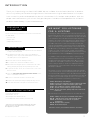 3
3
-
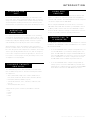 4
4
-
 5
5
-
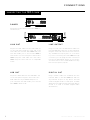 6
6
-
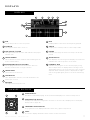 7
7
-
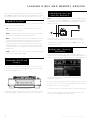 8
8
-
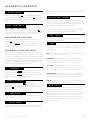 9
9
-
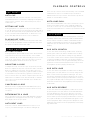 10
10
-
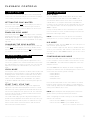 11
11
-
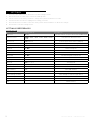 12
12
-
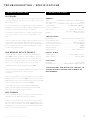 13
13
-
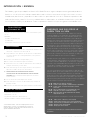 14
14
-
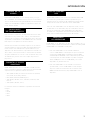 15
15
-
 16
16
-
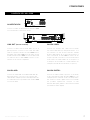 17
17
-
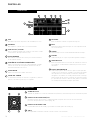 18
18
-
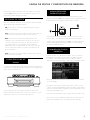 19
19
-
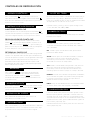 20
20
-
 21
21
-
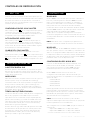 22
22
-
 23
23
-
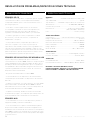 24
24
-
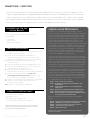 25
25
-
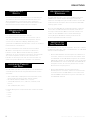 26
26
-
 27
27
-
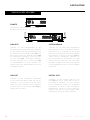 28
28
-
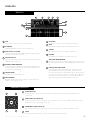 29
29
-
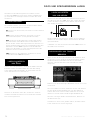 30
30
-
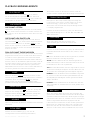 31
31
-
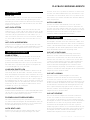 32
32
-
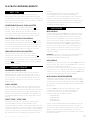 33
33
-
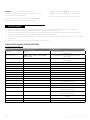 34
34
-
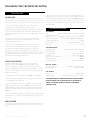 35
35
-
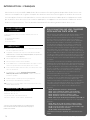 36
36
-
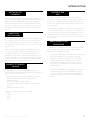 37
37
-
 38
38
-
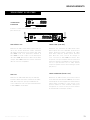 39
39
-
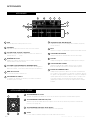 40
40
-
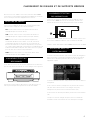 41
41
-
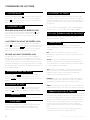 42
42
-
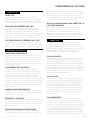 43
43
-
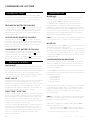 44
44
-
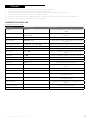 45
45
-
 46
46
-
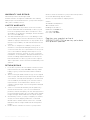 47
47
-
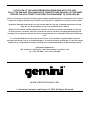 48
48
Gemini MDJ-1000 Benutzerhandbuch
- Kategorie
- Musikinstrumente
- Typ
- Benutzerhandbuch
in anderen Sprachen
- English: Gemini MDJ-1000 User manual
- français: Gemini MDJ-1000 Manuel utilisateur
- español: Gemini MDJ-1000 Manual de usuario